Ajustări de optimizare SSD pentru a crește performanța SSD
Publicat: 2014-12-10
Cu toții iubim computerele rapide, iar instalarea unui SSD (Solid State Drive) vă poate accelera computerul mai mult decât ați crezut vreodată posibil. În comparația dintre SSD și hard disk, SSD-urile sunt întotdeauna câștigătoare – sunt semnificativ mai rapide decât hard disk-urile convenționale, sunt mai fiabile deoarece nu au părți mobile, sunt mai puțin susceptibile la șocuri, folosesc mai puțină energie și sunt cu adevărat silențioase. Sigur, SSD-urile sunt încă scumpe în comparație cu hard disk-urile obișnuite, dar prețurile încep să scadă pe măsură ce SSD-urile devin din ce în ce mai comune.
Chiar dacă SSD-urile servesc aceluiași scop ca și HDD-urile, funcționează diferit. Și pentru că încă nu sunt cu adevărat mainstream, mulți utilizatori sunt confuzi dacă SSD-urile trebuie întreținute în același mod ca HDD-urile sau nu. În plus, există oameni care caută modalități de a accelera și mai mult SSD-ul. În acest articol, vă vom arăta câteva modificări de optimizare a SSD-ului și vă vom ajuta să vă asigurați că SSD-ul dumneavoastră funcționează la performanța maximă. Optimizează-ți unitățile pentru viteză maximă și eficiență maximă cu Auslogics Disk Defrag Pro, care are algoritmi inteligenți puternici și tehnologie de defragmentare la pornire.
Dezactivați defragmentarea programată a discului
Am avut mulți utilizatori care ne-au întrebat dacă ar trebui să-și defragmenteze SSD-urile. Raspunsul este nu". Defragmentarea convențională este utilă numai pentru învârtirea hard disk-urilor care au părți mobile, deoarece pune toate fragmentele de fișiere împreună și, astfel, permite discului să deschidă fișierele într-o singură mișcare lină. Acest lucru este mult mai rapid decât a avea liniuța brațului de citire pe tot hard diskul atunci când citiți un fișier. SSD-urile nu au brațe mecanice și nu le pasă dacă fișierul este contiguu sau fragmentat. Pentru SSD-uri, defragmentarea spațiului liber nici măcar nu este disponibilă dacă utilizați defragmentarea încorporată în Windows. Mai mult decât atât, defragmentarea SSD-ului tău poate, teoretic, să-și scurteze durata de viață, deoarece celulele SSD pot suporta doar un anumit număr de operațiuni de scriere (de obicei, în jur de 10.000 de scrieri pe celulă).
Fiind cel mai recent sistem de operare, Windows 7 se ocupă de SSD-urile mai bine decât orice altă versiune de Windows. De aceea, defragmentarea programată care este activată implicit pentru HDD-uri este de fapt dezactivată pentru SSD-uri (în cazul unei instalări noi a Windows pe un SSD). Cu toate acestea, cel mai bine este să vă asigurați că defragmentarea este dezactivată. Pentru a face asta:
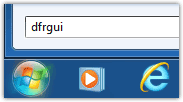
- Faceți clic pe Start și tastați dfrgui în bara de căutare
- Evidențiați SSD-ul și faceți clic pe Configurare program
- Asigurați-vă că Run on a schedule este debifată. Dacă este bifat, debifați-l.
O altă modificare de optimizare SSD - Dezactivați indexarea
Indexarea este un serviciu Windows conceput pentru a accelera căutarea în Windows. Serviciul de indexare ține automat evidența fișierelor de pe computer, ceea ce face căutarea fișierelor mai rapidă. Cu toate acestea, indexarea efectuează numeroase operații de scriere mici pentru a menține baza de date de indici de fișiere atunci când creați, modificați sau ștergeți fișiere. Și, după cum știți deja, cu cât sunt mai puține scrieri pe un SSD, cu atât va funcționa mai mult. În ceea ce privește căutarea Windows, va funcționa la fel de bine cu indexarea dezactivată. Pentru a dezactiva indexarea, procedați în felul următor:
- Accesați Start și faceți clic pe Computer
- Faceți clic dreapta pe unitatea SSD și selectați Proprietăți
- Debifați Permiteți fișierelor de pe această unitate să aibă conținut indexat pe lângă proprietățile fișierului
Asigurați-vă că suportul TRIM este activat
Probabil știți că atunci când ștergeți fișiere, acestea nu sunt șterse imediat. Fișierele rămân acolo unde sunt, dar indexul lor este modificat astfel încât spațiul pe care îl ocupă este marcat ca liber. Când scrieți fișiere noi pe disc, întregul bloc de date este curățat pentru ca noile fișiere să fie salvate. Această tehnologie funcționează bine pentru HDD-uri. Dar SSD-urile stochează și suprascriu datele într-un mod diferit. Prin urmare, este mai bine ca SSD să folosească comanda TRIM și să curățeze fișierele șterse, mai degrabă decât să efectueze o ștergere completă a blocului atunci când sunt scrise date noi pe disc. Comanda TRIM permite sistemului dvs. de operare să informeze unitatea SSD care blocuri de date nu mai sunt utilizate și pot fi șterse. Practic, TRIM ajută la evitarea degradării performanței de scriere datorită modului în care gestionează ștergerile și scrierile.

Windows 7 acceptă TRIM din cutie, dar este totuși bine să vă asigurați că suportul TRIM este activat. Iată cum o poți face:
- Lansați promptul de comandă ridicat făcând clic pe Start , tastând cmd.exe în caseta de căutare și apăsând Ctrl+Shift+Enter
- În fereastra promptului de comandă, tastați fsutil behavior query disabledeletenotify
- DisableDeleteNotify = 0 înseamnă că TRIM este activat și DisableDeleteNotify = 1 înseamnă că este dezactivat.

Dezactivați, mutați sau reduceți fișierul de pagină
Sistemul începe să folosească fișierul de pagină (memorie virtuală) atunci când rămâne fără memorie în timp ce lucrează cu aplicații. Când sistemul utilizează fișierul de pagină, există scrieri pe unitatea dvs. Deoarece cel mai bine este să reduceți scrierile pe SSD, cel mai bine este fie să reduceți dimensiunea fișierului de pagină, fie să îl mutați pe o altă unitate sau să îl dezactivați complet. Iată cum:
- Faceți clic pe Start , faceți clic dreapta pe Computer și accesați Proprietăți
- Alegeți linkul Setări avansate de sistem din partea stângă și accesați Setări sub Performanță
- Accesați fila Avansat , găsiți Memorie virtuală și faceți clic pe Modificare
- Debifați caseta de selectare Gestionați automat dimensiunea fișierului de paginare pentru toate unitățile
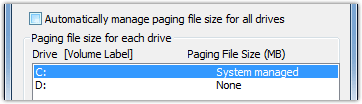
- Sub Drive [Volume Label] , faceți clic pe unitatea pe care doriți să modificați dimensiunea memoriei virtuale. Dacă sistemul dvs. folosește un HDD în plus față de un SSD, cel mai bine este să mutați fișierul de pagină acolo.
- Faceți clic pe Dimensiune personalizată și introduceți noua dimensiune în MB în casetele Dimensiune inițială (MB) și Dimensiune maximă (MB) . Asigurați-vă că este aceeași cantitate pentru a împiedica CPU-ul să ajusteze constant memoria virtuală
- Faceți clic pe Set și apoi faceți clic pe OK
- Dacă doriți să dezactivați fișierul de paginare, selectați pur și simplu Fără fișier de paginare și faceți clic pe OK
Rețineți că, dacă dezactivați complet fișierul de pagină și rămâneți fără RAM atunci când utilizați unele aplicații, acestea se vor bloca.
Dezactivați hibernarea
Puteți elibera mult spațiu pe SSD (aproximativ cantitatea de RAM) dezactivând hibernarea. Dezactivarea hibernarii vă va împiedica să utilizați acest mod de economisire a energiei, dar beneficiul de spațiu liber merită. Iată cum puteți dezactiva hibernarea:
- Faceți clic pe Start , tastați cmd , faceți clic dreapta pe pictograma cmd și selectați Executare ca administrator
- În fereastra promptului de comandă, tastați powercfg -h off și apăsați Enter
Și ultima noastră modificare de optimizare SSD – Activați memorarea în cache de scriere
Memorarea în cache de scriere este o caracteristică care îmbunătățește performanța atât a SSD-urilor, cât și a HDD-urilor. Chiar dacă avantajul SSD față de unitatea hard disk este viteza crescută, memorarea în cache de scriere îi poate îmbunătăți performanța. Când scrierea în cache este activată, memoria volatilă de mare viteză este utilizată pentru a colecta și stoca în cache comenzile de scriere trimise pe unitatea de disc. Acest lucru ajută la îmbunătățirea performanței unității. O altă caracteristică utilă a stocării în cache de scriere este NCQ (Native Command Queuing) – o caracteristică care introduce combinarea scrierii și permite unității să facă alegeri inteligente atunci când scrie și citește date.
Pentru a activa memorarea în cache de scriere, procedați în felul următor:
- Faceți clic pe Start , faceți clic dreapta pe Computer și accesați Proprietăți
- Faceți clic pe Manager dispozitive din partea stângă
- Deschideți secțiunea Unități de disc , faceți clic dreapta pe unitate, selectați Proprietăți și accesați fila Politici
- Bifați Enable write caching pe disc și faceți clic pe OK
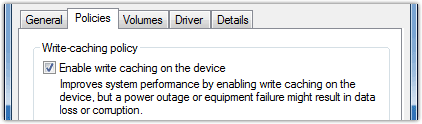
Aceste modificări de optimizare SSD vă vor ajuta să vă faceți unitatea SSD și mai rapidă, să-i prelungească durata de viață și să vă faceți computerul o adevărată plăcere de utilizat.
